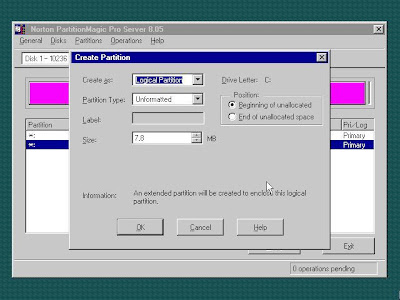Para crear una particion en el disco duro podemos usar uno de los programas mas conocidos, el partition magic.
El partition magic podemos encontrarlo en el hirens boot, un cd con herramientas para gestionar el disco duro, entre otras.
Si utilizamos el hirens boot, debemos arrancar el ordenador con el cd insertado, habiendo comprobado previamente en la bios, que el CD-ROM este en primer lugar en el orden de arranque.
Hecho esto cuando arranquemos el ordenador, antes de entrar en windows se arrancara el hirens boot donde tendremos que escoger la opcion de “start bootCD”, a continuacion la opcion de “disk partition tools” y para finalizar escogemos el “partition magic”.
Una vez abierto podemos ejecutar diversas operaciones dependiendo lo que queramos hacer, para crear una particion debemos tener espacio deslocalizado en el disco duro.
Para ello en caso de que tengamos alguna particion hecha debemos borrarla (1) o reducir su tamaño (2) para dejar algun hueco vacio.
(1)

(2)

A continuacion en la barra de herramientas escogemos operaciones, crear (operations, create)
(3) donde podremos elegir si crear una particion primaria o logica, oculta o visible, etc. despues de haber realizado las operaciones aplicamos los cambios y asi finaliza la operación.
(3)